- Start
- » Organisationskonto
- » Signering
Signering
I egenskap av medelsförvaltare och signeringsansvarig ska du godkänna signering av villkor för en ansökan för att bidraget ska betalas ut. Vid signering av beviljat bidrag kan du även neka signering av villkor eller avböja bidraget. Uppgifter för signering av villkor skapas även vid förfrågningar.
Användare som är signeringsadministratör eller organisationsansvarig kan skapa en struktur för signeringsuppgifter eller välja att spegla organisationsstrukturen. När det finns en signeringsstruktur kan de användare som ska utföra signeringsuppgifter kopplas till mapparna och undermapparna i signeringsstrukturen. De ansökningar som saknar hemvist kan fördelas manuellt och signeringsadministratören kan även flytta ansökningar mellan olika mappar.
I en signeringsöversikt visas information och status över organisationens alla ansökningar.
Allmänt om uppgifter för signering
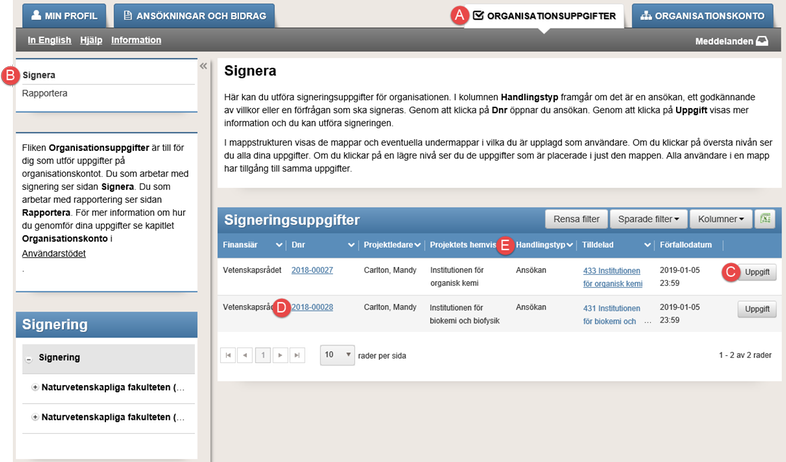
Uppgifter för användare som är signeringsansvarig listas på fliken ORGANISATIONSUPPGIFTER
Du som är ansvarig för signering får ett e-postmeddelande om att du har en uppgift som ska utföras.
- Logga in på ditt konto i Prisma.
- Klicka på fliken ORGANISATIONSUPPGIFTER (A).
- Klicka på menyvalet Signera (B).
- Klicka på Uppgift (C) på raden för ansökan, bidraget eller förfrågan du ska signera.
När du utfört uppgiften försvinner den ur listan över signeringsuppgifter.
Projektledaren får ett e-postmeddelande och ett meddelande i Prisma när du signerat villkoret.
(D) Dnr
(E) Handlingstyp
Klicka på länken med diarienumret för att visa ansökan.
I kolumnen visas vilken typ av signeringsuppgift det gäller, till exempel signering av ansökan eller godkännande av villkor för bevljat bidrag. Det kan även vara signeringen för en förfrågan till exempel om byte av projektledare.
Signera ansökan
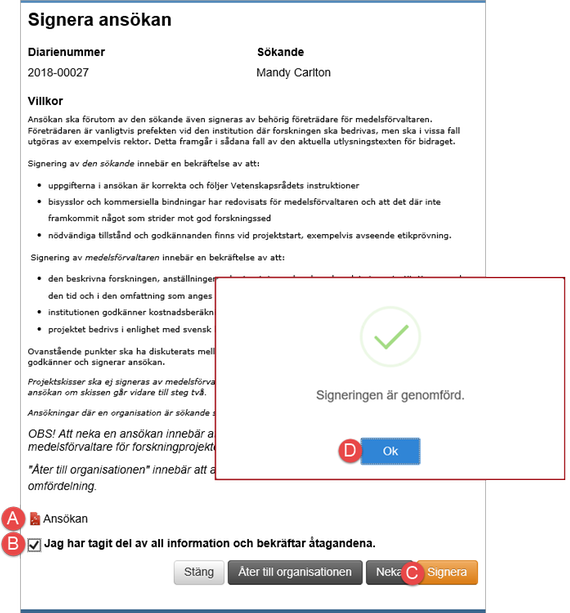
Signeringsuppgift för ansökan
- Följ steg 1 - 4 i avsnittet ovan, Allmänt om uppgifter för signering.
- Klicka på "Ansökan" (A) för att visa ansökan.
- Markera kryssrutan Jag har tagit del av all information och bekräftar åtagandena (B).
- Klicka på Signera (C).
- Klicka på OK (D).
Neka signering av ansökan
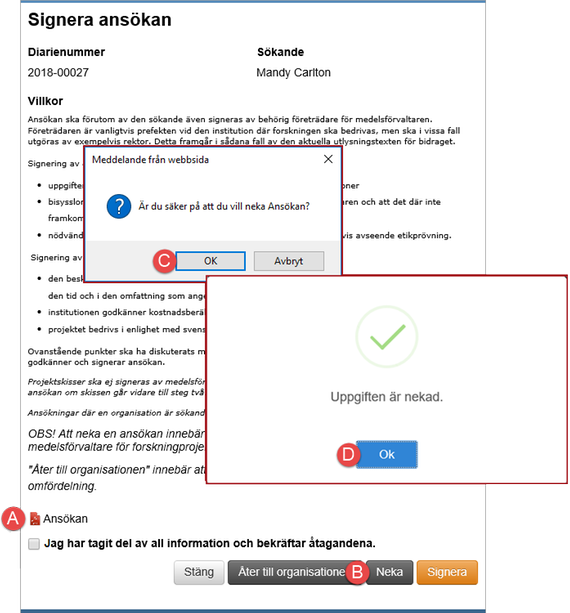
Neka ansvar för ansökan
När du nekar en ansökan innebär det att organisationen inte vill åta sig ansvaret för att förvalta medlen för forskningsprojektet.
- Följ steg 1 - 4 i instruktionen i Allmänt om uppgifter för signering.
- Klicka på "Ansökan" (A) för att visa ansökan.
- Klicka på Neka (B).
- Klicka på OK (C) för att bekräfta att du vill neka ansökan.
- Klicka på OK (D).
Skicka uppgift åter till organisationen
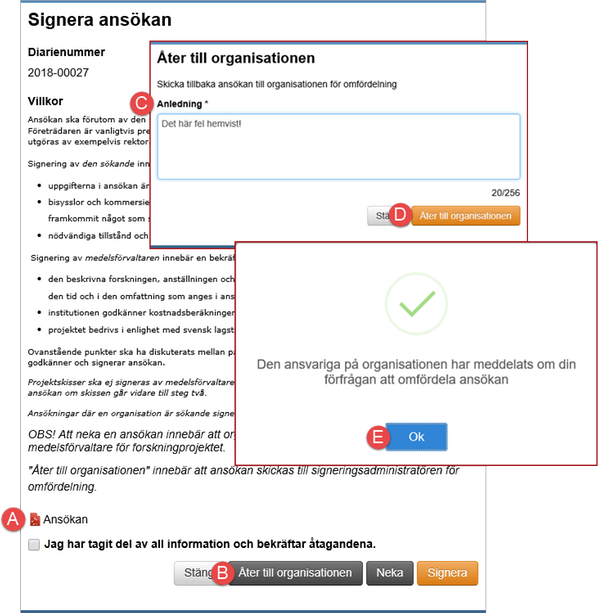
Skicka tillbaka uppgiften till signeringsadministratören för omfördelning
- Följ steg 1 - 4 i instruktionen i Allmänt om uppgifter för signering.
- Klicka på "Ansökan" (A) för att visa ansökan.
- Klicka på Åter till organisationen (B).
- Ange varför uppgiften ska omfördelas (C).
- Klicka på Åter till organisationen (D).
- Klicka på OK (E).
Signera godkännande av villkor
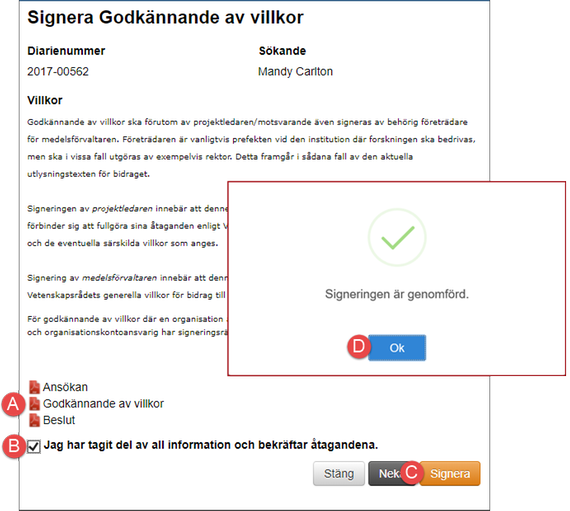
Dialogfönstret för signeringsuppgiften
- Följ steg 1 - 4 i instruktionen i Allmänt om uppgifter för signering.
- Klicka på "Godkännande av villkor" (A) för att visa filen med villkoren för bidraget.
- Markera kryssrutan Jag har tagit del av all information och bekräftar åtagandena (B).
- Klicka på Signera (C).
- Klicka på OK (D).
Neka signering av villkor
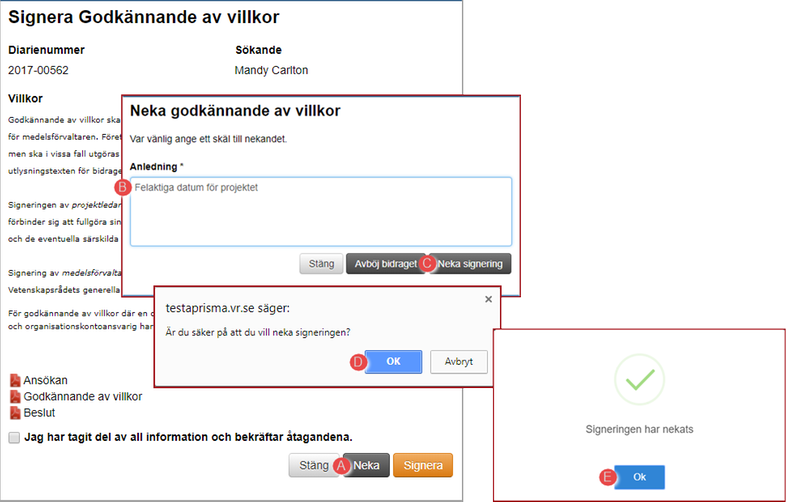
Neka signering av villkor
- Följ stegen 1 - 4 i instruktionen i Allmänt om uppgifter för signering.
- Klicka på Neka (A).
- Ange varför du nekar signering av villkoret i Anledning (B) i dialogfönstret som öppnas.
- Klicka på Neka signering (C).
- Klicka på OK (D) i varningsmeddelandet.
- Klicka på OK (E).
Avböja bidrag

Avböj det beviljade bidraget
- Följ stegen 1 - 4 i instruktionen i Allmänt om uppgifter för signering.
- Klicka på Neka (A).
- Ange varför du nekar signering av villkoret i Anledning (B) i dialogfönstret som öppnas.
- Klicka på Avböj bidraget (C).
- Klicka på OK (D) i varningsmeddelandet.
- Klicka på OK (E).
Signera beviljad organisationsansökan
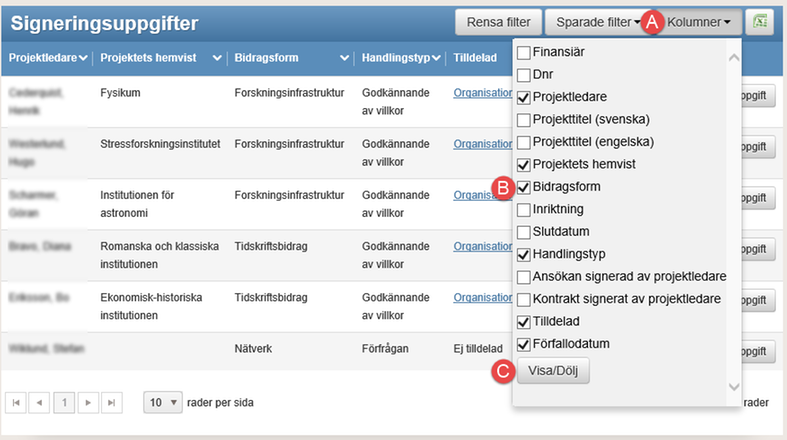
Uppgift för att signera godkännande av villkor för organisationsansökan visas i mappen Signering
Om ansökan beviljas kan endast ansökningsansvarig eller organisationskontoansvarig signera godkännande av villkor.
Visa kolumnen "Bidragsform" för att enklare hitta uppgifter där du ska signera godkännande av villkor för organisationsansökningar.
- Följ stegen 1 - 3 i instruktionen i Allmänt om uppgifter för signering.
- Klicka på Kolumner (A).
- Markera kryssrutan Bidragsform (B).
- Klicka på Visa/Dölj (C).
- Utför signeringsuppgiften.
Senast uppdaterad:





 Skriv ut
Skriv ut